首先通过浏览器设置修改主页,进入vivo浏览器后点击菜单选择“设置”,找到“主页设置”并选择“自定义网址”,输入目标网址保存即可;其次可创建桌面快捷方式,打开目标网页后点击“添加到桌面”,通过图标快速访问;最后关闭启动页推荐内容,在设置中找到“启动页管理”并关闭推荐,以实现纯净自定义启动体验。

如果您希望在打开vivo浏览器时直接进入指定的网页,可以通过设置启动页面来实现个性化浏览体验。以下是完成该操作的具体步骤:
本文运行环境:vivo X100 Pro,Android 14
此方法适用于大多数vivo手机自带的浏览器版本,通过内置设置选项可以直接更改启动时加载的页面。
1、打开vivo浏览器,点击右下角的菜单按钮(三个点)。
2、在弹出菜单中选择“设置”选项。
3、进入设置界面后,找到并点击“主页设置”或类似名称的选项。
4、在主页设置中,选择“自定义网址”,然后输入您希望设为主页的完整网址。
5、保存设置后,重启浏览器即可看到更改效果。
此方法通过创建桌面快捷方式,间接实现自定义启动页面的功能,适合无法在设置中直接修改主页的情况。
1、在vivo浏览器中打开您希望设为主页的目标网页。
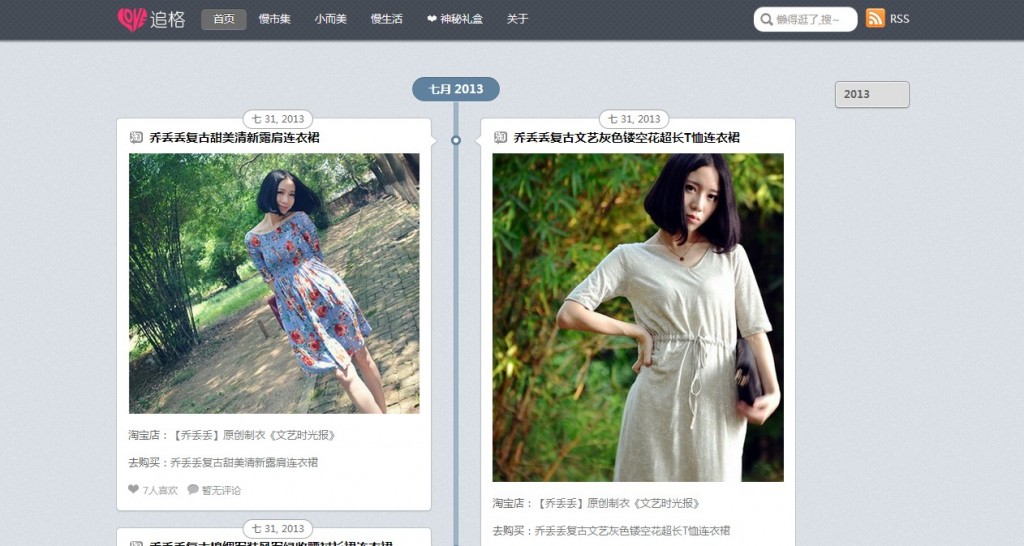
国人原创小清新时光轴wordpress主题:zhuige 是一款小清新时光轴主题,以蓝灰色为主打色,整个界面大气简洁清晰,后台功能强大!非常适合个人博客,淘宝客等 wordpress时光轴主题: 1、主题简单易用,简单设置; 2、强大的后台管理中心; 3、主题支持响应布局,支持手机、ipad、浏览器各种分辨率(调整浏览器窗口的大小查看效果); 4、自定义页眉和页脚的小工具; 5、可选的
 105
105

2、点击浏览器底部或顶部的“更多选项”(三点图标)。
3、选择“添加到桌面”或“创建快捷方式”。
4、确认创建后,桌面上会出现该网页的快捷方式图标。
5、今后可通过点击该图标快速打开目标页面,模拟主页功能。
vivo浏览器可能默认开启启动页推荐内容,关闭推荐可更接近自定义主页体验。
1、进入vivo浏览器的“设置”菜单。
2、查找“启动页管理”或“首页推荐设置”选项。
3、关闭“显示启动推荐内容”或类似开关。
4、部分机型会自动将空白页或最近访问页作为启动页,此时结合方法一可完全控制启动目标。

每个人都需要一台速度更快、更稳定的 PC。随着时间的推移,垃圾文件、旧注册表数据和不必要的后台进程会占用资源并降低性能。幸运的是,许多工具可以让 Windows 保持平稳运行。

Copyright 2014-2025 https://www.php.cn/ All Rights Reserved | php.cn | 湘ICP备2023035733号